
 موضوع: حل مشكله موضوع: حل مشكله
مشكلة اليوم من مشاكل الكمبيوتر التى واجهتنى شخصيا وهى اوقفت شغلى تماما على اللاب توب وويندوز xp وهى USB device not recognize

فبحثت فى المواقع والمنتديات ووجدت الحل فكتبته لكم فى الموضوع التالى واتمنى ان ينال رضاكم ويكون مفيد لكم
لحل المشكله نذهب اولا الى اداره الاجهزه كما في الصوره التاليه
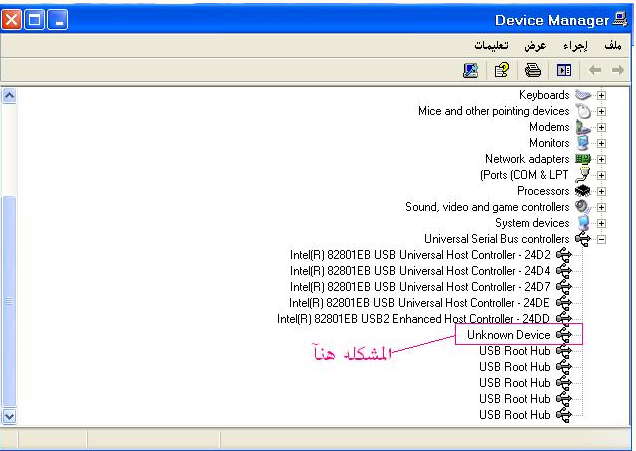
و ثم نضغط بزر الفأره الايمن و نختار خصائص properties
نعمل كما في الصوره التاليه

نزيل علامه الصح من المربع كما في الصوره فوق
ثانيا :
يجب ان يكون كميه التيار المسحوب من وصلات ال USB اقل من 500 مللي أمبير و اذا زادت هذه القيمه عن هذا الحد فأنك سوف تواجه نفس المشكله و يكون الحل باستخدام محول كهربائي خارجي متوافق مع الاداه الموصوله على ال USB و يتكرر حدوث هذه المشكله مع الاقراص الصلبه الخارجه لانها تستهلك تيارا بكميات كبيره
و لمعرفه قيمه التيار الذي يسحب من ال USB نضغط كما في الصوره التاليه وذلك بعد وصل الاداه على ال USB
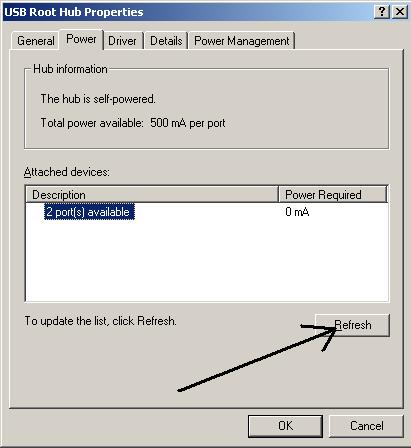
ثالثا:
نقوم بتحرير القيم التاليه في محرر النظام Regedit
1- افتح محرر النظام كالتالي :
start->run->regedit
ثم OK
2-نذهب الى المفتاح التالي
HKEY_LOCAL_MACHINE\System\CCS\Enum\USB
3-نبحث عن المجلد او المجلدات التالي او التاليه
Vid_Xxxx
حيث ان Xxxx اي قيمه
4-في داخلها نبحث عن المفاتيح التاليه او المجلدات التي لها الاسم
Unknown Device
5- نقوم بحذفها
6-نعيد التشغيل
و نجرب مره اخرى الاداه التي نريد وصلها على ال USB
اتمنى ان تكون الطريقة واضحة للجميع
والان مع حل المشكلة بطريقة اخرى:
فى البداية وقبل كل شئ تقوم بإغلاق الجهاز وقطع الكهرباء تماما عن الجهاز ( POWER SUPPLY ) يعنى نزع الكابل من الكهرباء .
ثم أعد التشغيل وراقب عمل الفلاشة .
فى حال وجود مشكلة ستنحصر فى هذه الأمور :
1- يجب أن يكون الجهاز يدعم USB ويكفيك تحديث الويندوز بالحزمة الخدمية 1 أو 2
2- إذا كانت الفلاشة لاتعمل الا على USB 2.0 فتأكد من وجود منفذ لها فى جهازك ( ويكفيك أن يكون الجهاز حديث )
3- تعريف الفلاشة إذا كان مرفق معها يجب ان تثبيته وتستطيع التأكد من خلال ادارة الأجهزة تحديدا عند Host controller
لايوجد اى علامة استفهام او تعجب على أحد الأجهزة، أو جهاز غير معروف Unknown Device.
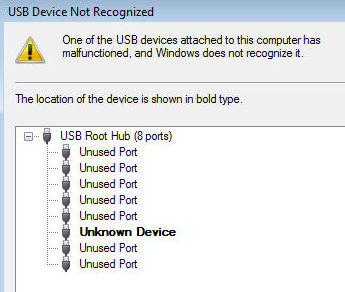
اذا تأكدت من كل ذلك جيد قم بفعل الآتي
من Start أفتح نافذة RUN وأكتب التالي Devmgmt.msc ثم OK
ستفتح لك نافذة ادارة الأجهزة Device Manager
قف على منافذ الـ USB ثم من قائمة Action إختر Scan for hardware changes
للبحث عن أى تغيرات أو تحديثات داخل جهازك للأجهزة المثبتة، وسيقوم الويندوز بالبحث والتحديث لأى جهاز تم ادخاله فى المنفذ USB .

إذا لم يتم حل المشكلة ننتقل الى مرحلة أخرى وهى تعطيل power management الخاص بمنافذ USB
من Start أفتح نافذة RUN وأكتب التالي Devmgmt.msc ثم OK
ستفتح لك نافذة ادارة الأجهزة Device Manager
افتح قائمة منافذ الـ ( Universal ****** Bus controllers)
قف على USB Root Hub وبيمين الماوس إختار Properties
اضغط على Power Management
ثم أزل التحديد من أمام Allow the computer to turn off this device to save power
أخرج من هذه النافذة ونعود للبحث مثل الطريقة السابقة
من قائمة Action إختر Scan for hardware changes
للبحث عن أى تغيرات أو تحديثات داخل جهازك للأجهزة المثبتة، وسيقوم الويندوز بالبحث والتحديث لأى جهاز تم ادخاله فى المنفذ USB
بالتوفيق إن شاء الله
 
آخر تعديل بواسطة mfa1 ، 13-02-2013 الساعة 07:04 PM
|